Vo videohrách toľkokrát robíme úžasné veci, ktoré by sme si priali, aby videli aj naši priatelia. PlayStation to robí tak, že aj keď nie sú v rovnakej miestnosti ako vy, môžete svoje herné úspechy zdieľať so zvyškom sveta. Existuje veľa možností, s ktorými sociálnymi médiami môžete zdieľať alebo s nimi zdieľať všetky!
Výrobky použité v tejto príručke
- Krabica na hranie: PlayStation 4 Slim (280 dolárov od Amazonu)
- Vynikajúci spôsob zdieľania: Twitch Prime s Amazon Prime(119 dolárov od Amazonu)
Robí sa video
Svoju PlayStation môžete nastaviť tak, aby vždy zaznamenávala posledných 10 minút vašej hry, aby ste ich mohli zdieľať so svojimi priateľmi. Do tejto možnosti sa môžete prihlásiť vykonaním týchto troch krokov.
- Stlačte tlačidlo zdieľam na ovládači PlayStation.
- Vyberte ikonu Video možnosť.
- Zobrazí sa možnosť vysvetľujúca to, čo som práve spomenul vyššie. Kliknutím na tlačidlo Áno sa prihlásite do tejto služby a voila!
Takže, keď už máte všetko nastavené, ak ste práve dosiahli super výkon alebo ste dostali prvý záber bez záberu, v strede výskoku, v hlave, poďme zistiť, ako toto video nahrať na internet!
Zdieľanie videí
- Hit zdieľam tlačidlo umiestnené na vašom ovládači PlayStation Controller.
-
Vľavo sa zobrazí ponuka možností, v hornej časti tejto ponuky vyberiete rovnakú možnosť videa, ktorú ste predtým stlačili, aby ste sa prihlásili na nahrávanie videa.
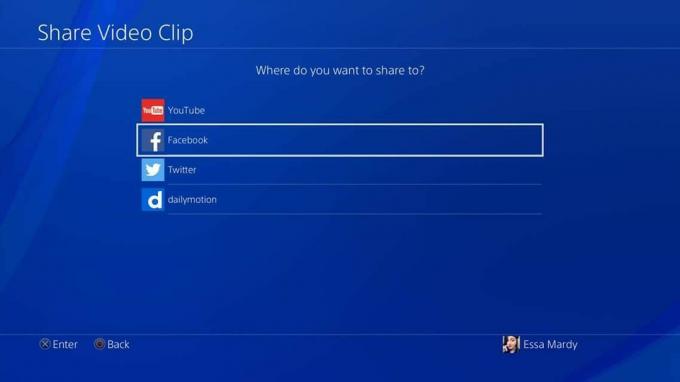
- Teraz vyberte sociálne médiá, s ktorými ich chcete zdieľať, a prihláste sa.
-
Prispôsobte správu, ktorú budete zdieľať, a v dolnej časti vyberte možnosť Nahrať!

Teraz, ak chcete zmeniť alebo upraviť na videu stačí zvoliť tlačidlo možností, ktoré sa objaví po vybrali ste, ktoré sociálne médiá chcete zdieľať.
Robenie snímok obrazovky
Okrem videa môžete kedykoľvek urobiť snímku obrazovky s tým, čo momentálne pozeráte na televízore. Ale iba ak sa nachádzate v oblasti hry, ktorá umožňuje snímanie snímok obrazovky. Všimnete si, že väčšina obrazoviek načítania vás upozorní, že nahrávanie videa bolo pozastavené, čo znamená, že ani na tejto obrazovke nemôžete robiť snímky obrazovky.
- Hit zdieľam tlačidlo umiestnené na vašom ovládači PlayStation Controller.
- V dolnej časti ponuky možností, ktorá sa zobrazí vľavo, uvidíte, že vám hovorí, že ste práve vytvorili snímku obrazovky.
- Ak chcete uložiť túto snímku obrazovky, vy musieť stlačte tlačidlo trojuholníka predtým opustíte túto ponuku možností.
-
Teraz stlačte Zdieľať obrázok v hornej časti tejto ponuky.

- Otvorí sa ponuka na výber sociálnych médií, ktoré chcete zdieľať.
-
Po výbere média, s ktorým chcete zdieľať, vás vyzve, aby ste správu upravili a potom ju nahrali!

Rýchla trasa vytvorenia snímky obrazovky, ktorá bude automaticky uložiť je stlačením a podržaním tlačidla zdieľania.
Ak chceš zmeniť snímka obrazovky, ktorú zdieľate, vyberte zmeniť výber na obrazovke upravujete to, čo zverejňujete (krok 6 uvedený vyššie).
Streaming
PlayStation 4 vám tiež dáva možnosť synchronizovať váš účet s niekoľkými rôznymi typmi služieb streamovania hier, vrátane Twitch. Pokiaľ máte svoje prihlasovacie údaje pre svoje účty, budete mať dobré nastavenie a tu je postup!
Ako streamovať iba svojim priateľom z PlayStation
- Stlačte tlačidlo zdieľam na ovládači.
- Stlačte Začnite zdieľať hru.
- Vyberte si členov strany a pošlite pozvánky!
Nastavenie účtu online streamovania
- Stlačte tlačidlo zdieľam na ovládači.
- Stlačte Nastavenia zdieľania a vysielania.
- Stlačte Nastavenia vysielania.
- Stlačte Prepojenie s inými službami.
- Prihláste sa do účtu, z ktorého chcete streamovať.
Ako streamovať online
- Stlačte tlačidlo zdieľam na ovládači.
-
Vyberte Broadcast Gameplay.

-
Vyberte možnosť streamovania. (I.E. Twitch)

- Vyberte Spustite vysielanie
Naše špičkové vybavenie
Essa Kidwell
Essa Kidwell je odborníkom na všetky veci týkajúce sa VR a mobilných zariadení, ktoré vždy nájdete v zariadeniach Oculus Go, Pixel 2 a iPhone 7+. Veci rozoberajú, len aby ich dali opäť dokopy. Ak máte problém s riešením niektorej z vašich technológií, musíte sa obrátiť na túto spoločnosť! Nájdete ich na Twitteri @OriginalSluggo alebo Instagrame @CosmeticChronus.
